[6 Yol] Windows Hata Kodunu Alma 0xc0000001 Dakikalar İçinde Düzeltildi!
6 dk. okuman
Yayınlandı
MSPoweruser'ın editör ekibini ayakta tutmasına nasıl yardımcı olabileceğinizi öğrenmek için açıklama sayfamızı okuyun. Daha fazla
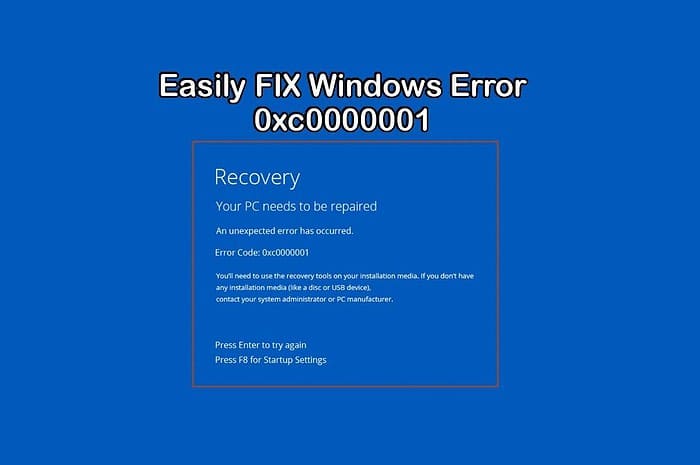
0xc0000001 hata kodu korkunç bir durumdur Blue Screen of Death Windows'ta (BSOD) hatası. Genellikle Önyükleme Yapılandırma Verilerinin (BCD) bozulması veya yanlış yapılandırılmasından kaynaklanır, Windows'u kapanmaya zorlar ve önyüklemeyi tamamen engelleyebilir.
Son zamanlarda bu sorunla ben de karşılaştım, ancak biraz sorun gidermeyle düzeltilmesi kolaydır. Windows 10'de de çalışan Windows 0 hata kodu 0000001xc11'in nasıl onarılacağı hakkında bilmeniz gereken her şeyi burada bulabilirsiniz.
Windows Hata Kodu 0xc0000001 Neden Oluşuyor?
Bu hata kodu genellikle Windows 10 veya 11'in başlatma işlemi sırasında oluşur ve birkaç nedenden kaynaklanabilir:
Bozuk BCD Verileri – İşletim sisteminin nasıl başlatılması gerektiğine ilişkin kritik bilgileri içeren Önyükleme Yapılandırma Verileri (BCD) bozulduğunda veya hatalar içerdiğinde.
Yanlış yapılandırılmış BCD – BCD'de yanlış bölüme işaret etme gibi yanlış ayarlar.
Arızalı Önyükleme Sürücüsü – Sürücüdeki sistem dosyalarının bozulması da dahil olmak üzere fiziksel sürücü hasarı veya diğer sorunlar.
Malware – Virüsler ve diğer kötü amaçlı yazılımlar sistem dosyalarını veya önyükleme sektörünü hedefleyerek 0xc0000001 dahil başlatma hatalarına neden olabilir.
Yanlış Kapatmalar – Ani güç kaybı veya zorla kapanma, dosya sistemi hatalarına yol açabilir ve önyükleme sürecini etkileyebilir.
Sabitleme Öncesi Gerekli Hazırlıklar 0xc0000001 Hata Kodu
Hatanın ciddiyetine bağlı olarak genellikle Windows Kurtarma Ortamı'na otomatik olarak girersiniz. Değilse, 0xc0000001 hata kodunu düzeltmeden önce Windows yükleme medyası (USB veya DVD) oluşturmanız gerekebilir.
Oluşturmak ve WinPE moduna önyükleme yapmak için şu adımları izleyin:
1. Medya Oluşturma Aracını indirmek için resmi Microsoft web sitesini ziyaret edin.
2. Aracı çalıştırın, "Başka bir bilgisayar için yükleme medyası oluştur"u seçin ve talimatları izleyin.
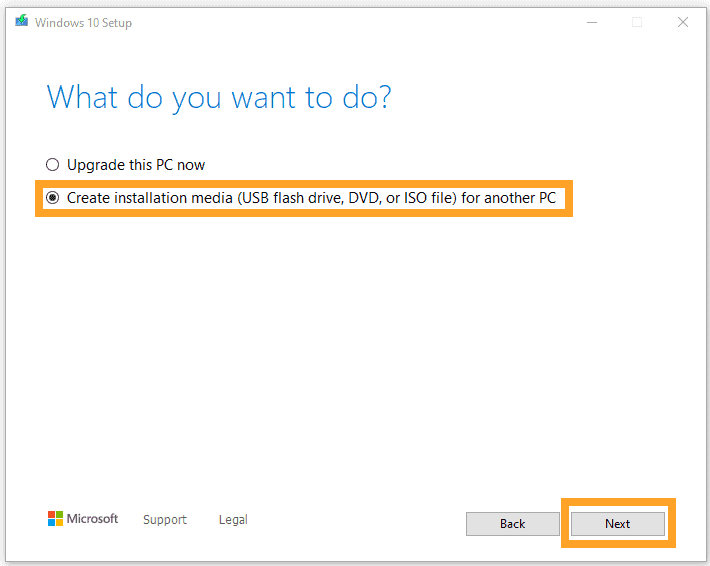
3. Yükleme medyasını etkilenen bilgisayarınıza yerleştirin. Yeniden başlatma sırasında bilgisayarınızın BIOS veya UEFI ayarlarına erişin.
4. Önyükleme önceliğini USB sürücüye veya DVD'ye ayarlayın.
Not: Bilgisayar önyüklenirken önyükleme menüsüne girmek için F12, ESC veya bilgisayarınızın markasına ve modeline uygun tuşa art arda basmanız gerekebilir.
Düzeltmenin 6 Kanıtlanmış Yolu Windows 0/0000001'da Hata Kodu 11xc10
Windows, bilgisayardaki 0xc0000001 hata kodundan kurtarmaya yardımcı olacak çeşitli yerleşik yardımcı programlar sunar; ancak bazı üçüncü taraf araçlar birçok durumda faydalıdır.
Seçenek A: Başlangıç Onarımını Çalıştırın
Windows düzgün bir şekilde önyükleme yapamadığında Başlangıç Onarım aracı, başlangıç sorunlarını düzeltmek ve sistem dosyası hatalarını çözmek için ilk tercihiniz olabilir.
1. Windows kurulum ortamından önyükleme yaptıktan sonra Bilgisayarınızı onarın sol alt köşede.
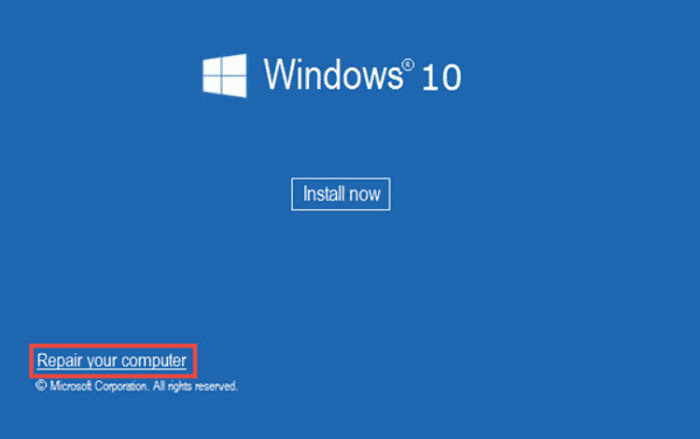
2. Ardından şuraya gidin: sorunlarını giderme > Gelişmiş seçenekler > Başlangıç Onarma.
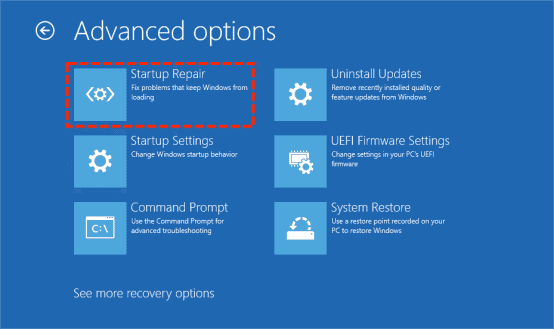
Seçenek B: 4DDiG Windows Boot Genius'u kullanın
Windows 10 hata kodu 0xc0000001 nasıl onarılır? Bunun gibi hataları onarmak için en iyi üçüncü taraf seçimimiz 4DDiG Windows Önyükleme Dehası BSOD ve diğer Windows önyükleme hatalarını onarmak için bir dizi araç sağlayan araç. Kullanıcıların yalnızca yanıt vermeyen bilgisayarlar için önyüklenebilir ortam oluşturmasına yardımcı olmakla kalmaz, aynı zamanda önyüklenebilir olmayan sabit disklerdeki verileri kurtarmasına da yardımcı olur. Mavi ekran hatasını çözerken süreci hızlandırır ve kullanıcı veri güvenliğini sağlar.
1. 4DDiG Windows Boot Genius'u indirin ve yükleyin ayrı bir bilgisayarda veya dizüstü bilgisayarda.
2. Disk sürücünüz varsa bir USB çubuğu veya boş bir disk takın ve şimdi önyükleme diski oluştur.
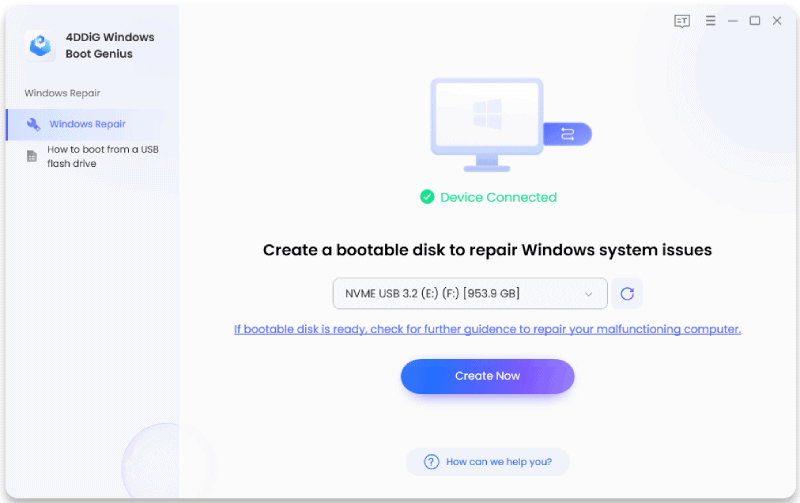
3. Hasarlı bilgisayarınıza geçin ve önyüklenebilir medyayı takın.
4. BIOS'a girin Bilgisayarı seçin ve önyüklenebilir medya az önce birincil önyükleme sürücüsü olarak oluşturdunuz.
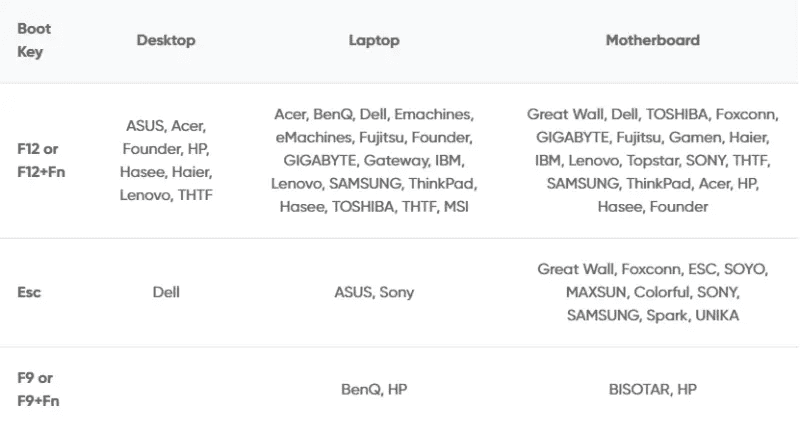
5. Önyüklenebilir ortamı bulmak için ok tuşlarını kullanın.
6. Programı başlattıktan sonra Otomatik Onarım Devam etmek için
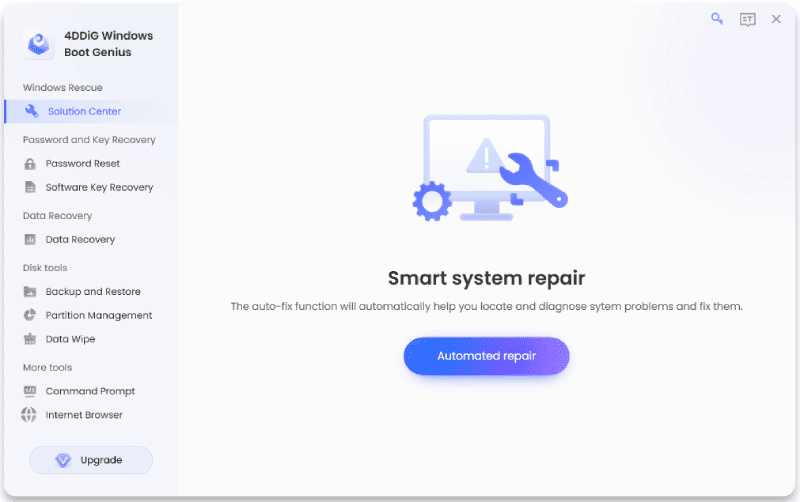
7. Son olarak, tıklayın Onarımı Başlat Bilgisayarınızda düzeltilmesi gereken bölümü seçtikten sonra.
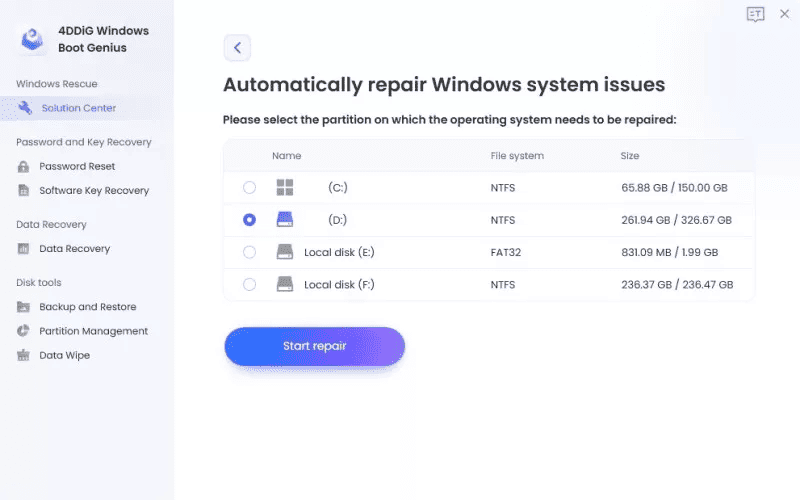
4DDiG, 0xc0000001 Windows 11 ve 10 hata koduyla çalışır, dolayısıyla hangi işletim sistemini kullandığınız önemli değildir.
Seçenek C: Windows Kurtarma Ortamından Komut İstemini Kullanma
İleri düzey kullanıcılar için, Windows hata kodu 0xc0000001'i Komut İstemi ile kolayca düzeltebilirsiniz. İşte nasıl:
1. Windows yükleme ortamından önyükleme yapın, Bilgisayarınızı onarınöğesine gidin ve ardından Sorun Giderme> Komut İstemi.
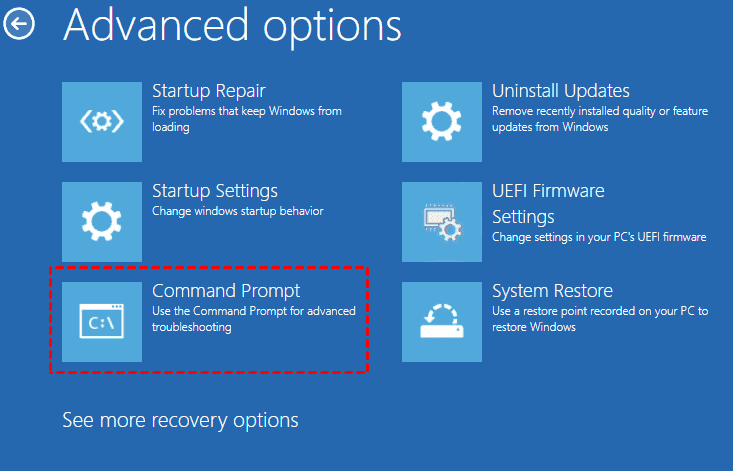
2. tip Bootrec / RebuildBcd ve basın Keşfet komutu çalıştırmak ve Önyükleme Yapılandırma Verilerini onarmak için.
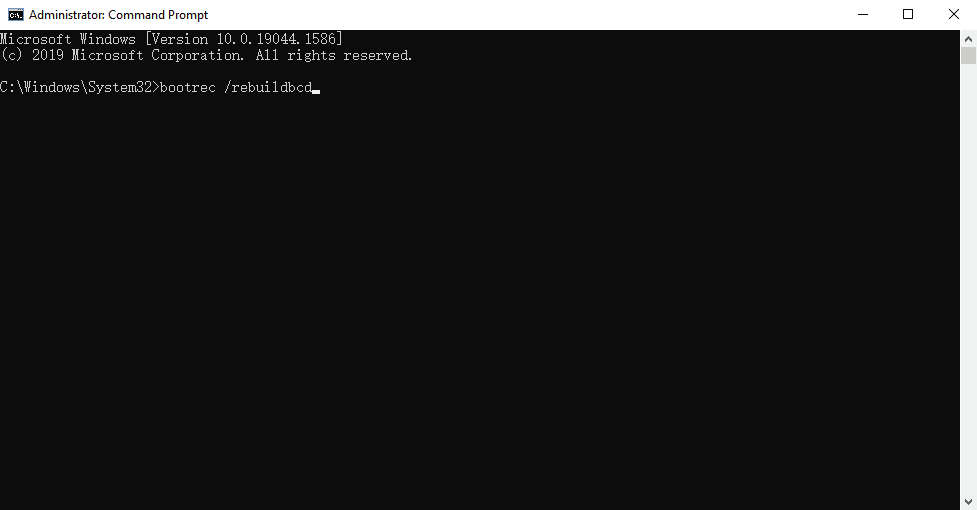
3. Şunu da deneyebilirsiniz: Bootrec / fixmbr ve Bootrec / fixboot İlk komut işe yaramazsa komutlar.
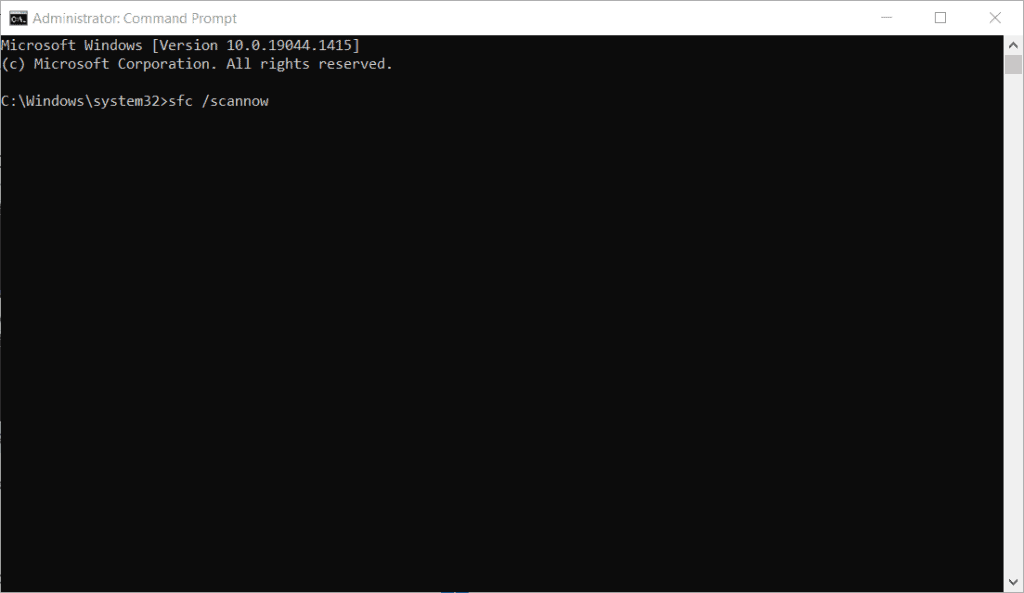
4. Alternatif olarak, komut İstemiyazın sfc / scannow ve basın Keşfet Tüm Windows sistem dosyalarını onarmak için.
Seçenek D: CHKDSK'yi çalıştırarak Disk Hatalarını Düzeltme
Bozuk sektörler gibi disk hataları, Windows 0xc0000001 hata kodunun suçlularından biridir. CHKDSK komutunun devreye girdiği yer burasıdır.
1. Aç komut İstemi önceki yöntemi kullanarak.
2. CHKDSK komutunu ve ardından sürücü harfini ve istediğiniz seçenekleri yazın. Örneğin, C: sürücüsünü kontrol etmek için şunu çalıştırırsınız: chkdsk C: / f / r
3. vurmak Keşfet Çalıştırmak ve onarımın tamamlanmasını beklemek için.
Seçenek E: Bir Geri Yükleme Noktası Kullanın
Düzenli bir Sistem Geri Yükleme zamanlamanız varsa, Windows'u tam olarak başlatmadan önce bir geri yükleme noktası da yükleyebilirsiniz.
1. Gönderen Gelişmiş Önyükleme Seçenekleri, şu yöne rotayı ayarla sistem Geri Yükleme.
2. Seçin Geri Yükleme Noktası 0xc0000001 hata kodunun oluşmaya başlamasından önce.
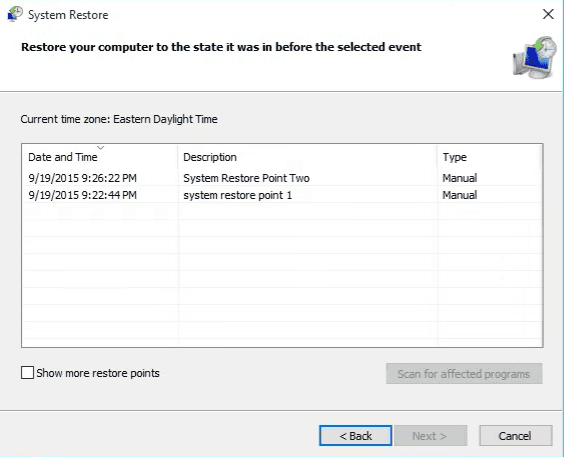
Seçenek F: Bilgisayarınızı Sıfırlayın
PC hata kodu 0xc0000001'i düzeltmek için her şey başarısız olursa, sorunlu bilgisayarı orijinal durumuna geri yüklemeyi düşünün. Bu, yüklü tüm programları ve kullanıcı verilerini kaldıracağından ciddi bir çözümdür.
1. içinde Gelişmiş Seçenekler Menü seçin sorunlarını giderme.
2. seçmek Bu bilgisayarı sıfırlayın. Dosyaları saklamayı veya kaldırmayı seçmeniz istenecektir.
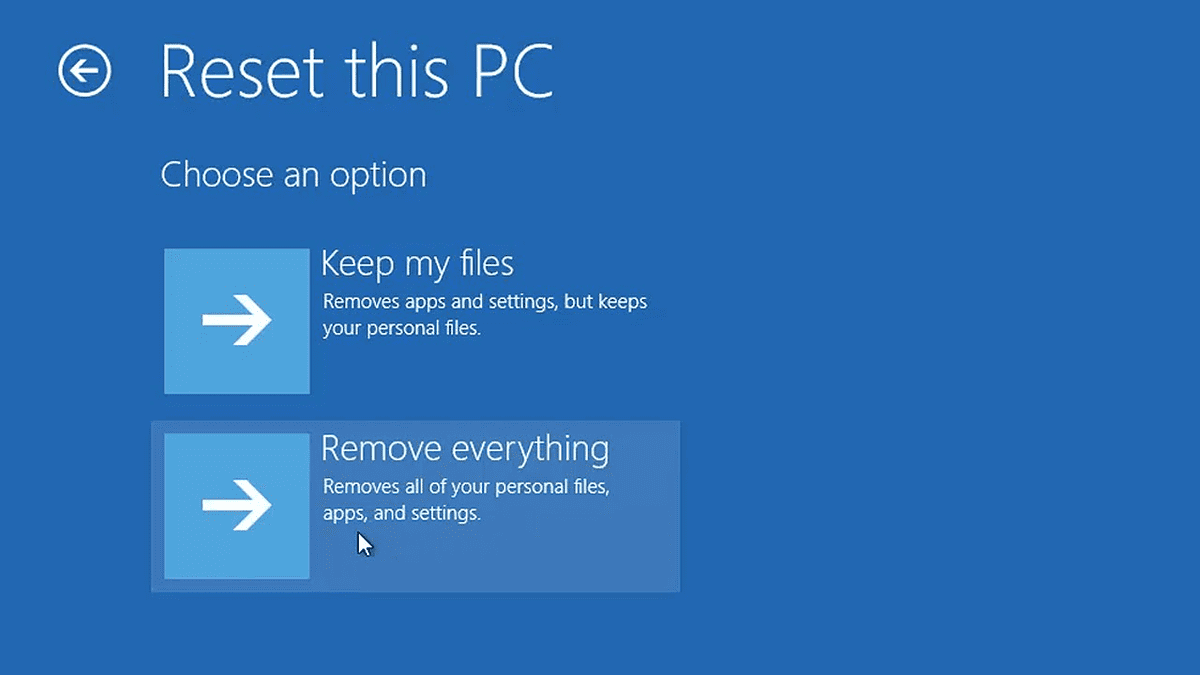
3. Sıfırlama işlemini tamamlamak için ekrandaki talimatları izleyin.
Windows Hata Kodu 0xc0000001 için Önleyici Tedbirler
0xc0000001 hata kodunu önlemenin en iyi yolu, ilk etapta bunun olmasını önlemektir.
- Sisteminizi en son Windows güncellemeleri ve güvenlik yamalarıyla güncel tutun.
- Optimum sistem performansını sağlamak için disk temizleme ve birleştirme gibi düzenli bakım görevlerini gerçekleştirin.
- Sisteminizi kötü amaçlı yazılımlara ve diğer güvenlik tehditlerine karşı düzenli olarak tarayın.
- Önemli dosyalarınız ve sistem görüntüleriniz için düzenli bir yedekleme stratejisi uygulayın.
- Sistem işlemleri sırasındaki ani kesintiler veri bozulmasına ve önyüklemeyle ilgili sorunlara yol açabileceğinden, zorla kapatmalardan veya elektrik kesintilerinden kaçının.
- Güncellemeler mevcutsa, BIOS/UEFI donanım yazılımını düzenli olarak kontrol edin ve güncelleyin.
- Donanımınızı kontrol altında tutun ve RAM veya sabit diskinizle ilgili sorunlar ortaya çıkmaya başlarsa yükseltme yapmayı düşünün.
Bottom Line
Windows 0 veya 0000001'de 10xc11 hata kodunu almak ilk başta endişe verici olabilir, ancak yukarıdaki basit adımları izleyerek bilgisayarınızı en iyi performansa döndürmeniz uzun sürmeyecektir.








